User guide
Table Of Contents
- はじめに
- 印刷
- Web サービスの使用
- コピーとスキャン
- インクとプリントヘッドの管理
- 接続
- 問題の解決法
- 技術情報
- 仕様
- 規制に関する告知
- 環境保全のためのプロダクト スチュワード プログラム
- エコ ヒント
- 欧州連合委員会規則 1275/2008
- 用紙
- プラスチック
- 安全データシート
- リサイクルプログラム
- HP インクジェット サプライ品リサイクル プログラム
- 電力消費
- お客様による廃棄機器の処理
- ブラジルの廃棄物処理方法
- 化学物質
- 有害物質/元素とその内容 (中国) の表
- 規制物質の存在状態のマーキング宣言 (台湾)
- 有害物質規制 (インド)
- 廃棄電気/電子機器の管理に関する規制 (トルコ)
- EPEAT
- SEPA エコマークに関するユーザー情報 (中国)
- プリンター、ファクス、コピー機用中国エネルギー効率ラベル
- 台湾におけるバッテリの廃棄
- EU バッテリ指令
- ブラジルのバッテリに関する告知
- カリフォルニア州過塩素酸塩使用電池に関する通知
- 索引
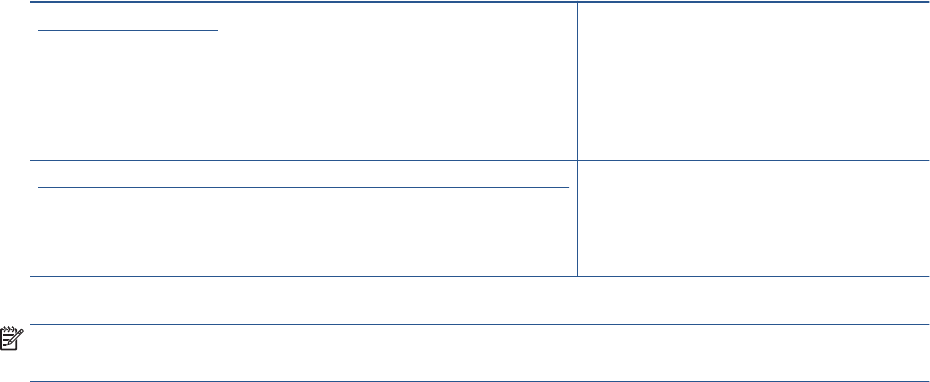
印刷問題
ページが印刷されない (印刷できない) 問題の解決
HP Print and Scan Doctor HP Print and Scan Doctor は、問題の診断と
解決を自動的に試みるユーティリティで
す。
注記: このユーティリティは Windows オ
ペレーティング システムでのみ使用でき
ます。
印刷ジョブが印刷されない問題をトラブルシューティングします。 HP オンライン トラブルシューティング
ウィザードを使用する
プリンターが応答しないか印刷しない場
合、詳細な手順を入手します。
注記:HP Print and Scan Doctor と HP オンライン トラブルシューティング ウィザードがお客様の言語で
利用できない場合があります。
ヘルプで印刷できない問題に対する一般的な手順を読む
印刷の問題を解決するには(Windows)
プリンターの電源がオンであり、給紙トレイに用紙があることを確認します。 それでも印刷できない
場合は、次の手順に従ってください。
1. プリンター ソフトウェア からエラー メッセージを確認し、画面上の指示に従ってエラーを解決
します。
2. コンピューターが USB ケーブルでプリンターに接続されている場合は、USB ケーブルをいったん
外し、再度接続します。 コンピューターがワイヤレス接続でプリンターに接続されている場合
は、接続が機能していることを確認します。
3. プリンターが一時停止していないこと、またはオフラインでないことを確認します。
プリンターが一時停止していないこと、またはオフラインでないことを確認するには
a. オペレーティング システムに応じて、以下のいずれかを実行します。
● [Windows 10]: Windows の[スタート]メニューのアプリケーションのリストから
[Windows システム]、[コントロール パネル]の順に選択し、[ハードウェアとサウンド]
メニューで[デバイスとプリンタの表示]をクリックします。
● [Windows 8.1] および[Windows 8]: 画面の右上をポイントまたはタップしてチャーム バ
ーを開き、
[[設定]] アイコンをクリックします。[[コントロール パネル]] をクリックま
たはタップし、[[デバイスとプリンターの表示]] をクリックまたはタップします。
● Windows 7: Windows の [スタート] メニューから、[デバイスとプリンター] をクリック
します。
b. プリンターのアイコンをダブルクリックするか、右クリックして [[印刷内容の表示]] を選択
し、印刷キューを開きます。
108
第 7 章 問題の解決法
JAWW










